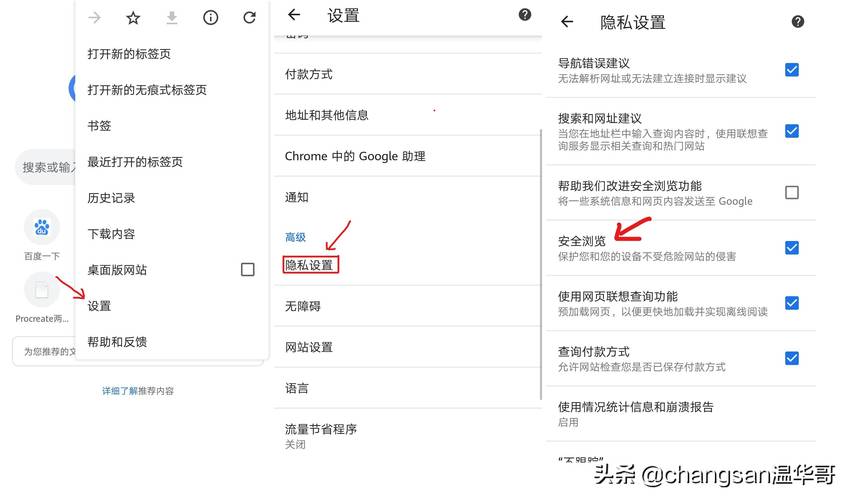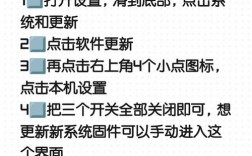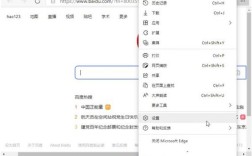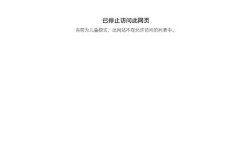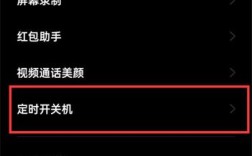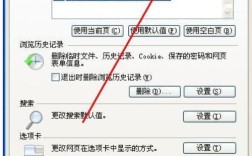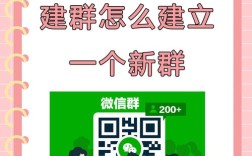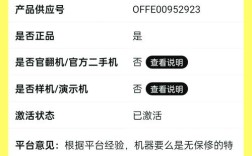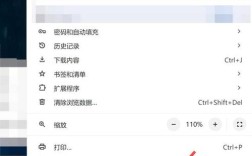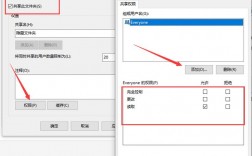更改默认浏览器是指在计算机系统中选择一个特定的网络浏览器,使其成为打开网页链接时的默认应用程序,更改默认浏览器通常涉及到操作系统的设置,下面将详细介绍如何在不同操作系统中更改默认浏览器,以及一些注意事项和常见问题,具体如下:
1、进入控制面板:访问控制面板,可以通过搜索框输入“控制面板”快速找到并打开它。
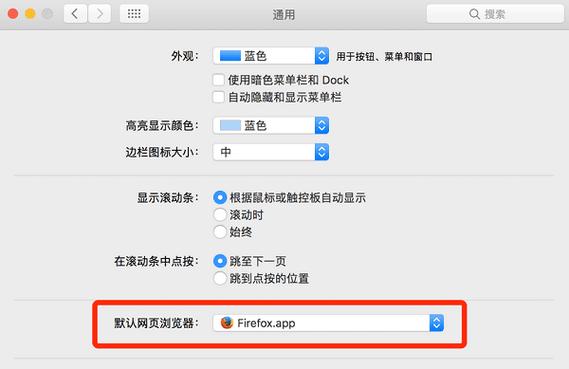
2、选择程序设置:在控制面板中选择“程序”选项,继续点击“默认程序”,之后找到并点击“设置默认程序”链接。
3、选择目标浏览器:在弹出的列表中会显示计算机中安装的所有浏览器,浏览列表,找到你想要设为默认的浏览器,比如Chrome或Firefox。
4、设置并确认:点击你选择的浏览器,然后点击“将此程序设置为默认值”,在弹出的确认窗口中点击确认完成设置。
在了解以上内容后,以下还有一些其他建议:
使用开始菜单搜索:在Windows 10和更高版本中,可以直接在开始菜单的搜索框中输入“默认应用”,快速访问默认应用设置界面。
直接从浏览器设置:大部分现代浏览器都提供了设置为默认浏览器的选项,可以在浏览器的设置或帮助菜单中找到此选项,在Chrome中,可以点击右上角的三个点,选择“设置”>“默认浏览器”>“设为默认值”。

更改默认浏览器是一个简单的过程,但在不同操作系统和浏览器之间可能会有些许差异,重要的是确保按照正确的步骤操作,并在更改后检查默认设置是否已成功应用,通过正确设置默认浏览器,可以确保在点击网页链接时始终使用你最喜爱的浏览器打开。